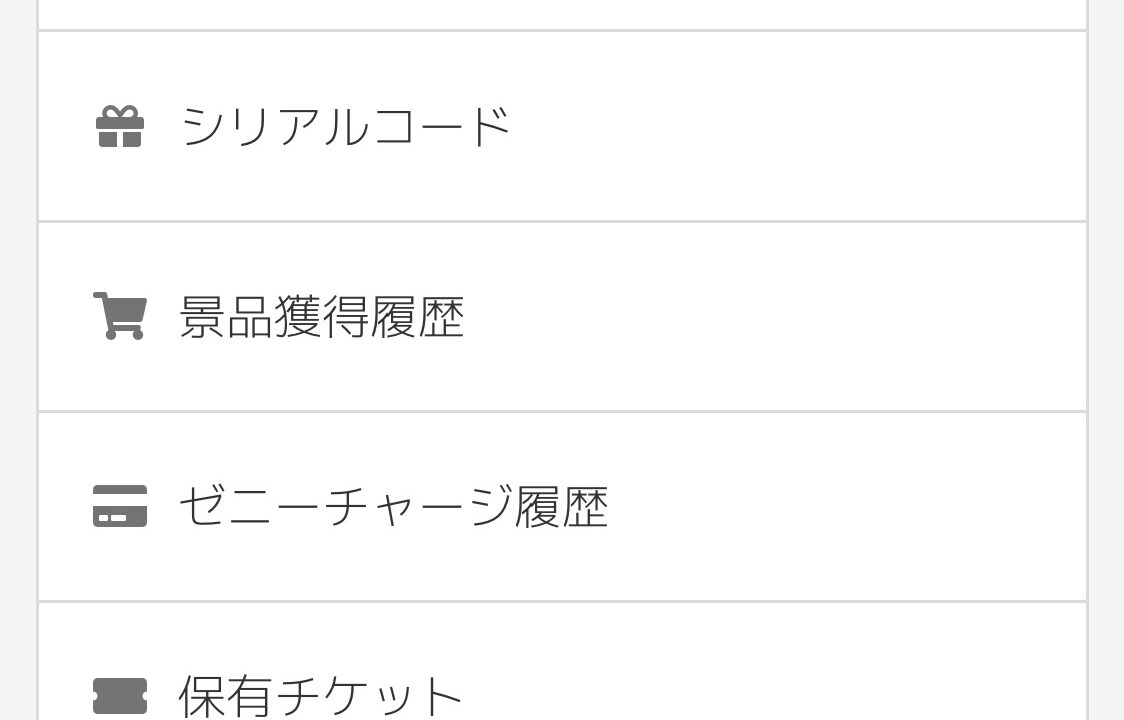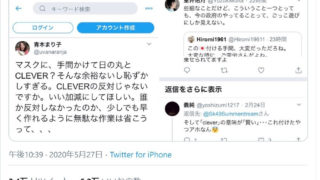ネット環境さえあれば、24時間いつでもどこでもクレーンゲームが楽しめるオンラインキャッチャー、カプとれ。人気作品の景品がたくさんあり、真剣にプレイしてしまいますよね。
スマホを機種変更しても購入したゼニーなどのアカウントデータが引き継げるよう、最新の引き継ぎ方法をご紹介します。機種変更をする前に是非ご確認ください。
h2 > a.entry-content,h2 > a {color:#fff;text-decoration: none}
Contents
引き継ぎにはログインIDが必要です
カプとれの引き継ぎにはログインIDとパスワードが必要です。ゲームを開始するときにログインIDを登録している場合が多いですが、まだ登録していない方は機種変更をする前に登録しておきましょう。
また、各種アカウントと連携をすることも可能。
・CAPCOM ID
・Facebook
・Google
・LINE
・Yahoo!ID
アカウント連携は必須ではありません。しかし、万が一ログインIDやパスワードを忘れてしまった場合にスムーズにログインをすることができるので、連携しておくのもおすすめです。
h2 > a.entry-content,h2 > a {color:#fff;text-decoration: none}
旧端末での準備
ログインIDを登録しましょう
アプリの右下「マイページ」→「ログインIDの登録」をタップ。

メールアドレスを入力し「送信」をタップ。メールアドレスは新しい端末でも使用するものを登録しておきましょう。


入力したメールアドレスにメールが届きます。5ケタの数字の認証コードが本文に入っているのでメモしましょう。

アプリに戻り認証コードを入力して「送信」をタップ。

パスワードを入力します。半角で大文字英字、小文字英字、数字全てを含む、8~32文字で好きなパスワードを決めましょう。同じものを2回入力し「送信」をタップ。


先程「ログインIDの登録」だった部分が「アカウント情報」に変わっていれば登録が完了しています。登録したログインIDとパスワードを忘れないようにメモに残しておきましょう。引き継ぎ前の準備はこれで完了。

h2 > a.entry-content,h2 > a {color:#fff;text-decoration: none}
アカウント連携をする場合
CAPCOM IDと連携する場合
「マイページ」→「アカウント情報」→下までスクロールし、アカウント連携状況「設定確認」をタップ。

「CAPCOM IDでログインする」をタップ。

「ログイン画面へ」をタップ。2020年10月以前にCAPCOMアカウントに登録し、移行手続きをしていない方は「移行ガイドへ」をタップ。

CAPCOM IDに登録しているメールアドレスとパスワードを入力しログインしましょう。ログインすると連携が完了。

Facebookアカウントと連携する場合
「マイページ」→「アカウント情報」→下までスクロールし、アカウント連携状況「設定確認」→「Facebookでログインする」をタップ。

Facebookアカウントに登録している電話番号またはメールアドレスとパスワードを入力しログイン。ログインすると連携が完了。

Googleアカウントと連携する場合
「マイページ」→「アカウント情報」→下までスクロールし、アカウント連携状況「設定確認」→「Googleでログインする」をタップ。

連携に使用するアカウントのメールアドレスまたは電話番号とパスワードを入力しログイン。ログインすると連携が完了。

LINEと連携する場合
「マイページ」→「アカウント情報」→下までスクロールし、アカウント連携状況「設定確認」→「LINEでログインする」をタップ。連携に「同意する」をタップし連携しましょう。

Yahoo! IDと連携する場合
「マイページ」→「アカウント情報」→下までスクロールし、アカウント連携状況「設定確認」→「Yahoo!IDでログインする」をタップ。

登録しているYahoo!IDまたは電話番号またはメールアドレスを入力し「次へ」をタップ。案内に従ってログインしましょう。ログインすると連携が完了。

h2 > a.entry-content,h2 > a {color:#fff;text-decoration: none}
新しい端末で引き継ぎをしましょう
ログインIDを使用する方法
新しい端末でカプとれアプリをインストールし開きます。一番下までスクロールし「ログイン」をタップ。

旧端末で登録したメールアドレスとパスワードを入力し「ログイン」をタップ。旧端末でのアカウントデータでログインできます。ゼニーなど引き継がれているか確認しましょう。

CAPCOM IDでログインする場合
新しい端末でカプとれアプリをインストールし開きます。一番下までスクロールし「ログイン」→外部サイトIDでログインの「CAPCOM IDでログイン」をタップ。メールアドレスとパスワードを入力しログインすると引き継ぎが完了。ゼニーなどのアカウントデータが引き継がれているか確認しましょう。

Facebookでログインする場合
新しい端末でカプとれアプリをインストールし開きます。一番下までスクロールし「ログイン」→外部サイトIDでログインの「Facebookでログイン」をタップ。電話番号またはメールアドレスとパスワードを入力しログインすると引き継ぎが完了。ゼニーなどのアカウントデータが引き継がれているか確認しましょう。

Googleでログインする場合
新しい端末でカプとれアプリをインストールし開きます。一番下までスクロールし「ログイン」→外部サイトIDでログインの「Googleでログイン」をタップ。メールアドレスまたは電話番号とパスワードを入力しログインすると引き継ぎが完了。ゼニーなどのアカウントデータが引き継がれているか確認しましょう。

LINEでログインする場合
新しい端末でLINEアプリのデータを引き継いでから行いましょう。
カプとれアプリをインストールし開きます。一番下までスクロールし「ログイン」→外部サイトIDでログインの「LINEでログイン」をタップ。ログインすると引き継ぎが完了。ゼニーなどのアカウントデータが引き継がれているか確認しましょう。

Yahoo! IDでログインする場合
新しい端末でカプとれアプリをインストールし開きます。一番下までスクロールし「ログイン」→外部サイトIDでログインの「Yahoo!IDでログイン」をタップ。IDまたはメールアドレスまたは電話番号とパスワードを入力しログインすると引き継ぎが完了。ゼニーなどのアカウントデータが引き継がれているか確認しましょう。

h2 > a.entry-content,h2 > a {color:#fff;text-decoration: none}
アカウント連携しておくと安心
ログインID作成時に登録したメールアドレスとパスワードで引き継ぎをすることができますが、アカウント連携もしておくと安心です。
新しい端末でも景品をゲットできるよう、願っています。
Source: appbank